Spoliehanie sa na myš alebo touchpad pri písaní poznámok predstavuje viacero výziev. Môžete si napríklad namáhať zápästie v dôsledku opakujúcich sa pohybov a strácať čas navigovaním v ponukách na vykonanie príkazu. Väčšina aplikácií na písanie poznámok využíva klávesové skratky a Google Keep sa v ničom nelíši.

Tento článok vám povie všetko, čo potrebujete vedieť o klávesových skratkách v aplikácii Google Keep.
Klávesové skratky pre Google Keep
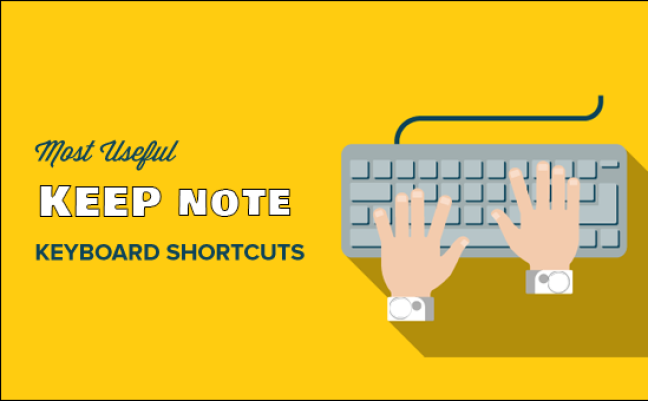
Google Keep má veľa klávesových skratiek, ktoré si vyžadujú určité úsilie. Ale čas, ktorý investujete do ich učenia, sa vám z dlhodobého hľadiska vráti zvýšenou produktivitou. Najlepšie na tom je, že tieto skratky sú podobné vo viacerých operačných systémoch vrátane Windows, Mac a Android. Z tohto dôvodu si nebudete musieť pamätať rôzne klávesové skratky pre každé zariadenie.
Skratky aplikácií Google Keep pre Windows a Mac

Skratky aplikácie Google Keep sa používajú na vykonávanie bežných úloh v používateľskom rozhraní platformy. Príkazy, ktoré majú skratky, zahŕňajú:
- Vytvorenie novej poznámky: Stlačením „C“ na klávesnici sa automaticky spustí nová poznámka. Aby to však fungovalo, musíte najskôr zavrieť ostatné poznámky. Ak stlačíte „C“ s otvorenou ďalšou poznámkou, namiesto vytvárania novej poznámky ju napíšete.
- Vytvorte zoznam položiek: Ak chcete, aby vaša nová poznámka bola namiesto textu zoznamom, stlačte „L“ a začnite písať. Stlačením „Enter“ sa presuniete na ďalšiu položku.
- Rýchlejšie vyhľadávanie poznámok: Keď sa vaše poznámky hromadia a ich sledovanie sa stáva problémom, použitie symbolu „/“ vám pomôže rýchlejšie ich nájsť. Príkaz usporiada vaše poznámky do kategórií a aktivuje vyhľadávací panel, aby ste mohli zadať názov poznámky.
- Zvýrazniť všetky poznámky: Niekedy možno budete musieť skopírovať poznámky alebo použiť určitý efekt, napríklad typ písma, a budete ich musieť najskôr vybrať. Ak používate Mac, stlačte „Cmd + a“ a ak používate Windows, stlačte „Ctrl + a“.
- Pripomeňte si konkrétnu skratku: Ak vám zlyháva pamäť a neviete si spomenúť na skratku pre daný príkaz, stlačte „?“ na spustenie zoznamu skratiek Google Keep.
- Odošlite spätnú väzbu spoločnosti Google: Keď narazíte na technickú chybu a chcete o tom informovať spoločnosť Google alebo jej možno chcete poďakovať za funkciu, ktorá vám pomohla, stlačte symbol „@“. Tým sa spustí stránka spätnej väzby.
Skratky navigácie Google Keep pre Windows a Mac
Google Keep má niekoľko klávesových skratiek, ktoré vám pomôžu presunúť pozornosť z obsahu jednej poznámky na obsah inej. Tieto skratky sú obzvlášť dôležité, keď máte veľkú zbierku poznámok a chcete rýchlo pristupovať ku konkrétnym informáciám a upravovať ich.
Tu sú navigačné príkazy Google Keep so skratkami:
- Presun na nasledujúcu alebo predchádzajúcu notu: Ak si chcete prezrieť dlhý zoznam nôt jednotlivo, stlačením „J“ sa presuniete na nasledujúcu notu a stlačením „K“ obnovíte predchádzajúcu notu.
- Preusporiadanie poznámok: Namiesto použitia presúvania myšou na usporiadanie poznámok podľa konkrétnych kritérií môžete použiť príkaz „Shift + J“ na presun poznámky na ďalšiu pozíciu v zozname. Ak chcete poznámku presunúť na predchádzajúcu pozíciu, použite kombináciu klávesov Shift + K.
- Prechod na nasledujúcu alebo predchádzajúcu položku v zozname: V prípade poznámok v zozname sa môžete jednoducho presunúť na nasledujúcu položku stlačením „n“ a vrátiť sa k predchádzajúcej ťuknutím na „P“.
- Preusporiadanie položiek zoznamu: Ak chcete upraviť poradie položiek zoznamu, použite kombináciu klávesov „Shift + J“ na presunutie položky na ďalšiu pozíciu a pomocou klávesovej skratky „Shift + P“ ju vráťte späť na počiatočnú pozíciu.
Google Keep Editing Shortcuts pre Windows a Mac
Proces úprav poznámok a zoznamov môžete zefektívniť pomocou nasledujúcich skratiek:
- Oznámte službe Google Keep, že ste dokončili úpravy poznámok: Namiesto kliknutia mimo oblasti úprav na uloženie zmien a ukončenie môžete použiť „Esc alebo Ctrl + Enter“ pre Windows a „Esc alebo Cmd + Enter“ pre Mac.
- Skryť a zobraziť začiarkavacie políčka: V predvolenom nastavení má každý zoznam vytvorený v službe Google Keep začiarkavacie políčka vľavo. Aj keď môžu byť užitočné pri sledovaní aktivít, v niektorých situáciách môžu byť nevhodné. Môžete ich skryť stlačením „Cmd + Shift + 8“ pre Mac a „Ctrl + Shift + 8“ pre Windows a odkryť ich pomocou rovnakých príkazov pre každý operačný systém.
- Odsadenie položiek zoznamu: Pri vytváraní zoznamu s podpoložkami vám odsadenie textu pomôže usporiadať vaše poznámky a zjednodušiť ich sledovanie. Na odsadenie použite príkaz „Ctrl + [“ pre Windows alebo „Cmd + [“ pre Mac. Ak chcete odstrániť odsadenie, stlačte „Ctrl + ]“ a „Cmd + ]“ pre Windows a Mac.
Google Keep Action Shortcuts pre Windows a Mac
Skratky akcií Google Keep slúžia na správu a organizovanie poznámok na domovskej obrazovke. K dispozícii máte skratky akcií pre:
- Odosielanie poznámok do archívov: Archivácia poznámok pomáha upratať váš pracovný priestor v službe Google Keep a zároveň zachovať prístup k poznámkam zo sekcie archívu. Ak chcete presunúť poznámku z domovskej obrazovky do archívu, vyberte ju a stlačte „E“.
- Odstránenie poznámok: Ak už nepotrebujete poznámku, vyberte ju a stlačením „#“ ju odošlite do koša. Upozorňujeme, že poznámka sa natrvalo neodstráni, kým neprejdete do koša a neodstránite ju.
- Pripnutie a odopnutie poznámky: Pripnutím poznámky bude prístupnejšia, pretože sa zobrazí nad ostatnými. Stlačením „F“ poznámku pripnete a odopnete.
- Výber poznámky: Stlačením „X“ vyberiete poznámku, na ktorú chcete použiť akciu bez toho, aby ste ju otvorili.
- Otvorenie poznámky: Ak chcete poznámku otvoriť rýchlejšie, vyberte ju a stlačte „Enter“.
- Usporiadanie poznámok v zobrazení zoznamu a mriežky: Medzi zobrazením mriežky a zoznamu môžete prepínať stlačením kombinácie klávesov Ctrl + g.
často kladené otázky
Môžem si vytvoriť prispôsobené skratky služby Google Keep?
ako získať hotspot na iphone
Bohužiaľ, Google Keep nemá vstavanú možnosť vytvárať prispôsobené skratky. Môžete použiť iba tie, ktoré používa Google.
Stále zabúdam na skratky Google Keep. Môžem na ne odkazovať v službe Google Keep?
Ak ste si osvojili všetky skratky Google Keep, nemusíte opustiť platformu, aby ste si mohli prečítať svoje poznámky. Klepnite na ikonu „Ozubené koliesko alebo Nastavenia“ v pravom hornom rohu a z ponuky vyberte „Klávesové skratky“. Otvorí sa zoznam všetkých skratiek a ich použitia.
Môžem použiť skratky Google Keep na svojom mobilnom zariadení?
Skratky Google Keep sú navrhnuté pre počítače a prenosné počítače. Môžete však použiť Skratky aplikácie Google Keep na telefóne s Androidom ak ste ho pripojili ku klávesnici.
Trénuje Google Keep, ako používať klávesové skratky?
Google Keep okrem využívania klávesových skratiek a ich použitia v tabuľkovej forme neponúka návody na používanie skratiek v aplikácii. Existuje však veľa online zdrojov, ktoré poskytujú podrobné vysvetlenia, ako používať skratky.
Sú skratky Google Keep funkčné offline?
Skratky Google Keep vyžadujú na fungovanie internetové pripojenie. Ak však pristupujete k službe Google Keep v režime online a potom prejdete do režimu offline, niektoré klávesové skratky môžu stále fungovať.
Urobte si poznámky v službe Google Keep okamžite
Výber skratiek Google Keep na myši a touchpade môže zvýšiť efektivitu pri písaní a správe poznámok. Aby ste ich mali na dosah ruky, musíte si ich zapamätať. Ak si ich nedokážete zapamätať všetky naraz, buďte dôslední v ich používaní pri písaní poznámok a čoskoro si ich osvojíte.
Existuje skratka Google Keep, ktorú používate a nevideli ste ju v zozname vyššie? Ak áno, čo to je a ako to funguje? Dajte nám vedieť v sekcii komentárov nižšie.







![Ako opraviť zaseknutie pripravenosti systému Windows – 10 spôsobov [vysvetlené]](https://www.macspots.com/img/blogs/72/how-fix-getting-windows-ready-stuck-10-ways.jpg)
